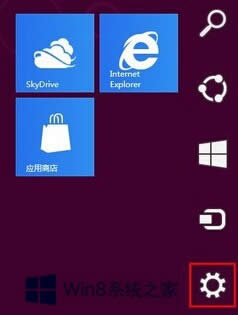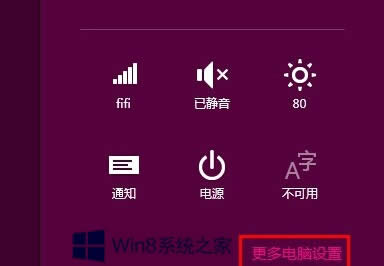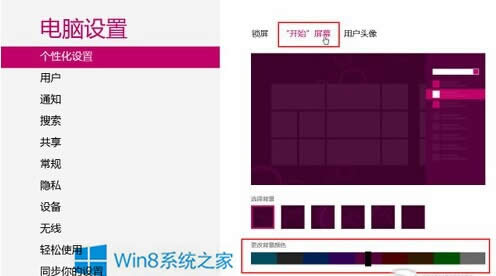Windows8如何自定义背景颜色与纹理
发布时间:2021-04-26 文章来源:xp下载站 浏览:
|
Windows 8是美国微软开发的新一代操作系统,Windows 8共有4个发行版本,分别面向不同用户和设备。于2012年10月26日发布。微软在Windows 8操作系统上对界面做了相当大的调整。取消了经典主题以及Windows 7和Vista的Aero效果,加入了ModernUI,和Windows传统界面并存。同时Windows徽标大幅简化,以反映新的Modern UI风格。前身旗形标志转化成梯形。 很多用户不喜欢默认的设置,总想将各种默认的设置进行自定义。就拿Win8系统上的背景颜色和纹理来说,一些用户看不惯默认的背景颜色和纹理款式,那么该如何将Win8的背景颜色和纹理进行更改呢? 操作方法 1、Win8的系统设置中,是可以设置背景颜色的,首先我们要将鼠标移动到Win8系统右下角,屏幕右侧就会弹出一个工作栏,点击最后一个齿轮样式图标,打开“更多电脑设置”。
2、在“电脑设置”的第一项“个性化设置”中,切换到“开始屏幕”选项卡,在这里,我们就可以根据自己的喜好来更改背景颜色了。
修改完背景颜色,是不是觉得变漂亮了一些,Win8用户预设了9种背景颜色,暂时还不支持用户自定义颜色,除了颜色,我们还可以更换Win8的背景界面纹理,也是在这里面更改,Win8为用户也提供了6种样式的背景纹理。将背景颜色与纹理都更换了一遍,是不是觉得你的Win8焕然一新了呢?相信今后的Win8系统定会更新用户自定义设置,那样我们就可以更换自己喜欢的颜色与纹理了。 以上就是Win8系统更改背景颜色和纹理的操作方法了。如果你也喜欢更改系统的默认设置,喜欢自定义各种设置让系统更具有个人色彩,那么以上的方法就对你非常有帮助哦。 Windows 8是对云计算、智能移动设备、自然人机交互等新技术新概念的全面融合,也是“三屏一云”战略的一个重要环节。Windows 8提供了一个跨越电脑、笔记本电脑、平板电脑和智能手机的统一平台。 |
本文章关键词: Win8如何自定义背景颜色与纹理
相关文章
本类教程排行
系统热门教程
本热门系统总排行